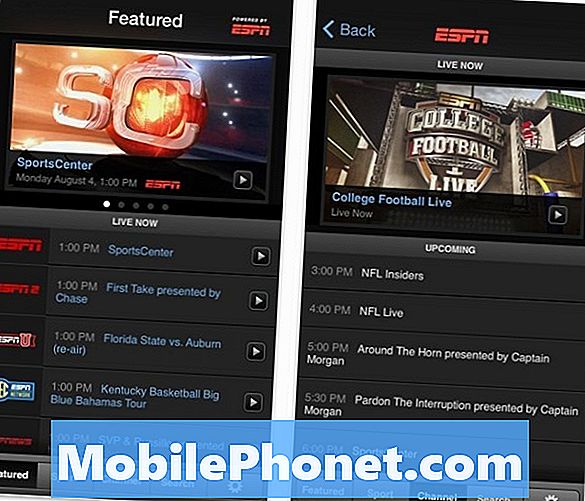Zupełnie nowy HTC 10 posiada jeden z lepszych skanerów linii papilarnych na dowolnym smartfonie, a tylko drugi telefon firmy wykorzystuje go. Dodatkowe bezpieczeństwo, funkcje bezprzewodowych płatności mobilnych i wiele innych. Słyszeliśmy jednak również kilka raportów o problemach ze skanerem linii papilarnych HTC 10. Oto kilka rozwiązań, które pozwolą je naprawić i sprawić, aby działało poprawnie.
Podobnie jak iPhone lub Galaxy S7, HTC 10 ma pod wyświetlaczem skaner linii papilarnych z przodu. Łatwo jest dotrzeć, ale trochę niżej niż niektórzy chcieliby, co nie jest idealnym miejscem. Nie mamy żadnych problemów z naszymi, ale niektórzy nie cieszą się takim samym płynnym doświadczeniem.
Przeczytaj: 15 najlepszych przypadków HTC 10
Jeśli chodzi o problemy ze skanerami linii papilarnych HTC 10, większość z nich nie rozpoznaje palca i nie odblokowuje urządzeń użytkowników, co oznacza, że muszą skutkować hasłem lub pinem. Jeśli masz problemy, poniżej znajdziesz kilka przydatnych wskazówek, sugestii i sztuczek, które pomogą Ci poprawić wrażenia.

Skaner linii papilarnych w telefonie HTC jest szybki, łatwy w użyciu i dokładny. Często odblokowywanie telefonów w mniej niż 0,5 sekundy. Szczegółowo omówiliśmy sposób korzystania ze skanera linii papilarnych w naszym przewodniku powiązanym z poniższym, a także omawia on właściwy sposób zapisywania odcisku palca, a nie tylko szybkie jego wykonanie podczas instalacji. Poświęcanie czasu i robienie tego dobrze, z lub bez obudowy, w zależności od użytkowania, pójdzie daleko w przyszłość.
Przeczytaj: Podręcznik konfiguracji HTC 10: 7 kroków, aby zacząć
Wystarczy jedno naciśnięcie i przytrzymanie przez mniej niż sekundę, a telefon odblokuje się lub zrobi wszystko, co właściciele próbują zrobić z ich odciskami palców. Otrzymujemy jednak pewne skargi, że 50-60% czasu nie działa, czasem więcej, a użytkownicy są sfrustrowani. Nasze działa prawie w 100%, więc może to być odosobniony problem.
Jeśli masz problemy ze skanerem linii papilarnych HTC 10 lub nie działa on prawidłowo, istnieje kilka potencjalnych opcji, aby to naprawić. Mając to na uwadze, zacznijmy.
HTC 10 Fingerprint Scanner Porady i poprawki
Nieudana próba odblokowania HTC 10 za pomocą odcisku palca może być z wielu różnych powodów, a my dotkniemy kilku poniżej. Zacznijmy od właściwego sposobu ustawienia i wstawienia odcisku palca oraz kilku innych kroków, aby uniknąć problemów.
Po pierwsze, jeśli już dodałeś odcisk palca lub dwa, upewnij się, że powierzchnia skanera jest czysta, ponieważ może nie uzyskiwać dokładnego odczytu. Nagromadzenie oleju na twarzy i odciskach palców, makijaż, brud i inne czynniki mogą powodować jego nieprawidłowe działanie i brak 100% dokładności odczytu. To samo dotyczy tych brudnych palców. Utrzymywać w czystości.

Jednak największą rzeczą jest to, w jaki sposób skonfigurować swój odcisk palca. Konfiguracja jest dość oczywista, a przewodnik HTC wspomina o kątach przełączania i tym podobnych podczas procesu zapisywania. Jeśli nie zrobiłeś tego dobrze, możesz je usunąć i powtórzyć każdy zapisany odcisk palca. Zapisałem oba palce wskazujące i mój dominujący kciuk, gdy siedzi na stole.
Przejdź do Ustawienia> Odciski palców> i wybierz opcję „zresetuj odcisk palca”, a następnie zrób to ponownie. Stuknij w Dodaj odcisk palca i zacznij od nowa. Użytkownicy, którzy zainstalują obudowę lub osłonę ekranu, powinni prawdopodobnie usunąć i ponownie skonfigurować wszystkie odciski palców, ponieważ pomaga to telefonowi uzyskać dokładny kąt podczas procesu. Jeśli używasz walizki z powyższego wyboru, zainstaluj ją najpierw lub dowolne zabezpieczenia, a następnie dodaj odciski palców do telefonu.
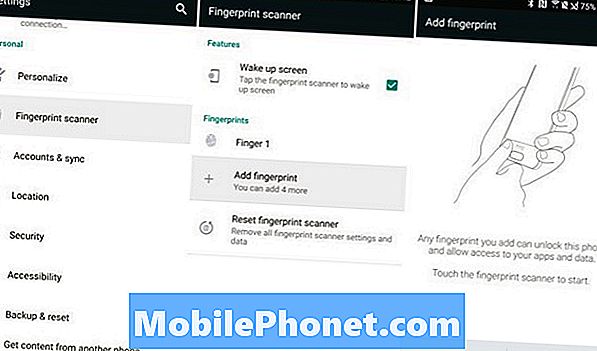
Niektórzy członkowie forum twierdzą, że podwajają ten sam palec w systemie, aby zwiększyć szanse powodzenia, ale to tylko powoduje, że system jest bardziej zdezorientowany, dlatego zalecamy wykonanie tylko jednego wpisu dla każdego palca.
Mój HTC 10 ma obudowę Spigen, a szklana folia ochronna i skaner linii papilarnych nadal działały bez zarzutu. Powiedziałem jednak, że ponownie dodałem moją lewą rękę na dobre, ponieważ czasami nie działało to w rzadkim momencie, w którym używam tej ręki. To wszystko znajduje się pod kątem, w jakim palec jest zapisany, i powinno to być zrobione w tej samej pozycji, w której zazwyczaj trzymasz urządzenie podczas używania.
Ponownie dobrze jest wytrzeć powierzchnię dowolnego palca i skanera przed rozpoczęciem, aby uzyskać najbardziej dokładny odczyt. Cały system jest dość prosty i trudny do zrobienia, więc wykonaj kilka powyższych kroków i ciesz się szybszym, łatwiejszym w obsłudze i bezpieczniejszym smartfonie. Jeśli właściciele nadal mają problemy, sugerujemy zresetowanie wszystkich zapisanych odcisków palców i ponowne uruchomienie telefonu. Lub w ostateczności zresetuj dane fabryczne i spróbuj ponownie. Jednak to usuwa cały telefon, więc rób to tylko wtedy, gdy musisz.
![Jak oglądać gry NFL i NFL RedZone na Androida [Verizon] Jak oglądać gry NFL i NFL RedZone na Androida [Verizon]](https://a.mobilephonet.com/apps/how-to-watch-nfl-games-and-nfl-redzone-on-your-android-verizon.jpg)